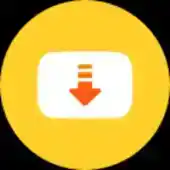Para isto vamos ao menu iniciar, depois clique sobre o botão configurações.

Certo, agora estamos no tão famoso Painel de Controle. Caso não consiga decifrar os textos, procure pelo ícone Hora e idioma.

Até então foi fácil, não é? Bom, agora clique no menu lateral Região e idioma. Após clique em adicionar um idioma, tem um sinal de mais ( + ) no ícone, vide imagem abaixo:

Procure pelo idioma desejado, ou então, digite no campo de busca.

Ao escolher, ele vai adicionar na sua listagem. O próprio Windows fará download de tudo que precisa para deixá-lo em pleno funcionamento. Para isto, é necessário estar conectado a internet. Com todo este processo feito, clique sobre a linguagem escolhida, depois aperte no botão Definir como Padrão. Eu sei, pode estar outro nome, mas a imagem abaixo ajuda a encontrar.

É isso. Agora precisamos reiniciar o computador para que o novo idioma tenha efeito. Para tal, clique no menu iniciar, depois no botão de desligar, e então no menu Reiniciar. Aguarde pelo reinício e seja feliz